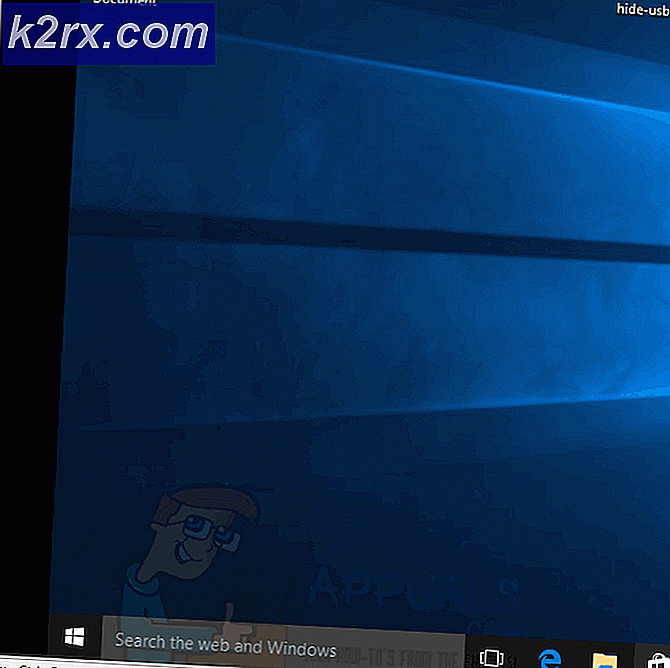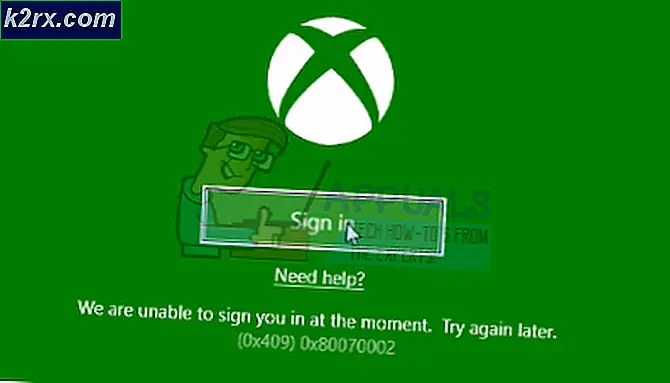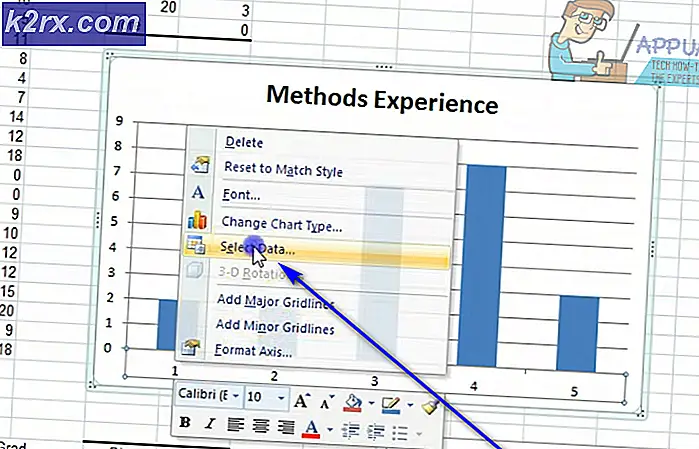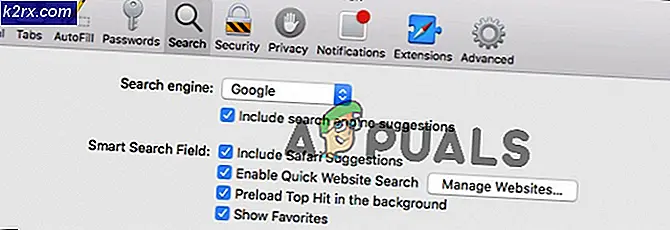Løsning: Kan ikke koble til Proxy Server i Windows 10
Hvis du ikke vet hva Proxy Server er, er det en viderekobling via en IP til det eksterne nettstedet, vanligvis brukt for anonym surfing. Hvis IP / Proxy er nede, eller hvis den er konfigurert feil, vil du få feilen Unable å koble til Proxy Server . Du trenger ikke å slå proxy-innstillingene på, med mindre du med vilje konfigurerer den for å bla anonym, hvis det er tilfelle, så må du sjekke med Proxy Provider, ellers kan PC / SYSTEM fungerer uten proxy. Hvis den er slått på av en eller annen grunn, er det mest sannsynlig på grunn av et tredjepartsprogram du kanskje har installert eller av en antivirusprogramvare som har forsøkt å begrense tilgangen til andre nettsteder mens den skannet systemet for infeksjoner. Så for å fikse dette; fortsett med trinnene / metodene nedenfor.
Sjekk Internett-egenskaper
Hold Windows-tasten og trykk på R. Skriv inetcpl.cpl og klikk OK. (det må kjøre som administrator) - Du kan også klikke Start og skrive iexplore.exe; Høyreklikk Internet Explorer og velg Kjør som administrator .
Gå til Tilkoblinger-fanen, og velg LAN-innstillinger. Pass på at du bruker en proxy-server for ditt LAN er ikke merket av. Hvis den er merket, fjerner du merket av, klikker OK / Bruk og OK.
PRO TIPS: Hvis problemet er med datamaskinen eller en bærbar PC / notatbok, bør du prøve å bruke Reimage Plus-programvaren som kan skanne arkiver og erstatte skadede og manglende filer. Dette fungerer i de fleste tilfeller der problemet er oppstått på grunn av systemkorrupsjon. Du kan laste ned Reimage Plus ved å klikke herNår du er ferdig, start datamaskinen og testen på nytt . Hvis det fremdeles ikke virker, kan du gå til registreteditorens metode nedenfor.
Endre proxy-innstillinger via Registerredigering
Det er viktig å sikkerhetskopiere registerinnstillingene dine før du endrer det. Hold Windows-tasten og trykk på R. Skriv regedit i kjøre dialogboksen og klikk OK. For å sikkerhetskopiere registret, etter å ha åpnet det, klikker du Fil -> Eksporter, navn registrasjonsfilen, for eksempel: backupreg og klikk Lagre. For å importere / gjenopprette fra sikkerhetskopiering, åpne registret på nytt, klikk Fil -> Importer, og velg filen du eksporterte tidligere, som sikkerhetskopieres. Etter at det har blitt sikkerhetskopiert; Naviger til den følgende banen:
Computer \ HKEY_CURRENT_USER \ Software \ Microsoft \ Windows \ CurrentVersion \ Internett-innstillinger
I den høyre ruten, finn proxyEnable- strengen. Høyreklikk på den og velg Slett . Hvis det er en ProxyServer- streng, Overfør proxy og Proxy Override, høyreklikk på den og slett dem også.
Nå start datamaskinen og testen på nytt.
Sjekk også ut Windows kunne ikke automatisk registrere dette nettverksproxy-innstillingene
PRO TIPS: Hvis problemet er med datamaskinen eller en bærbar PC / notatbok, bør du prøve å bruke Reimage Plus-programvaren som kan skanne arkiver og erstatte skadede og manglende filer. Dette fungerer i de fleste tilfeller der problemet er oppstått på grunn av systemkorrupsjon. Du kan laste ned Reimage Plus ved å klikke her